Riavvio iPhone: scopri perchè è utile per massimizzare le prestazionii
torna alla Home dei nostri consigli
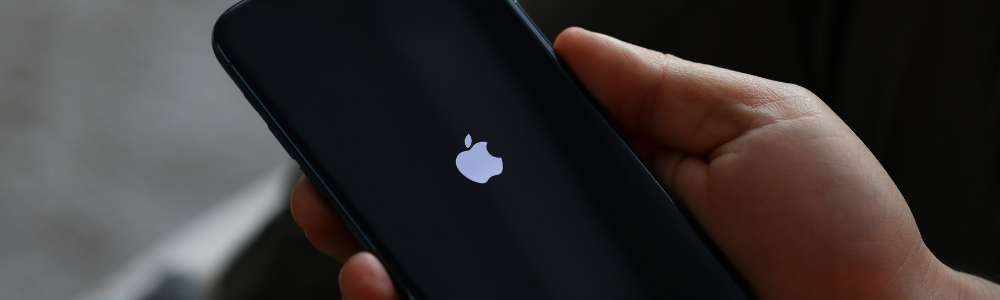

Scritto da Hajar Fiouz
Indice:
Riavvio dell'iPhone: Guida Completa
Quando si tratta di riavviare il tuo iPhone, ci sono diversi metodi che puoi utilizzare per farlo. Che tu voglia effettuare un riavvio normale o vedere come utilizzare le impostazioni, questa guida ti fornirà tutte le informazioni necessarie.
Riavvio Manuale con Pulsanti
Per riavviare l'iPhone in condizioni normali, è sufficiente seguire questa semplice procedura:
- Tieni premuto il tasto Standby/Riattiva. Questo tasto si trova sul lato destro del dispositivo per i modelli 6 e successivi, oppure in alto a destra per altri modelli.
- Attendi alcuni secondi fino a quando non appare la levetta "scorri per spegnere" sullo schermo.
- Sposta la levetta verso destra per spegnere il dispositivo.
- Per riaccenderlo, tieni premuto nuovamente il tasto Standby/Riattiva fino a quando compare il logo di Apple.
| Modello iPhone | Tasto Standby/Riattiva |
|---|---|
| iPhone 6 e successivi | Lato destro |
| iPhone 5 e precedenti | Parte superiore |
Utilizzare AssistiveTouch per il Riavvio
Se il tasto Standby/Riattiva è rotto o malfunzionante, puoi utilizzare la funzione AssistiveTouch per riavviare il tuo iPhone. Ecco come farlo:
- Attiva AssistiveTouch andando su
Impostazioni > Accessibilità > Tocco > AssistiveTouche attivalo. - Apparirà un cerchietto sullo schermo. Toccalo per visualizzare il menu.
- Seleziona "Dispositivo" e quindi scorri verso il basso per trovare l'opzione "Riavvia".
- Clicca su "Riavvia" per spegnere e riaccendere automaticamente il dispositivo.
Riavvio da Impostazioni
Un altro metodo per riavviare il tuo iPhone è attraverso le impostazioni del dispositivo. Sebbene meno comune, può essere utile in determinate situazioni:
- Vai su
Impostazioni > Generali. - Scorri verso il basso e seleziona "Spegni".
- Sposta la levetta verso destra per spegnere il dispositivo.
- Riaccendilo tenendo premuto il tasto Standby/Riattiva fino a quando non appare il logo di Apple.
Riavviare il tuo iPhone può aiutare a risolvere vari problemi e migliorare le prestazioni complessive del dispositivo. Prova queste opzioni per trovare quella più adatta a te.
Scopri i nostri prodotti
Riavvio Forzato per Diversi Modelli
Quando il tuo iPhone non risponde o è bloccato, un riavvio forzato può essere una soluzione efficace. Ecco come puoi eseguire questa operazione a seconda del modello del tuo iPhone.
iPhone SE (1ª generazione) e Modelli Precedenti
Per riavviare forzatamente l'iPhone SE (1ª generazione), l'iPhone 5 e i modelli precedenti, segui questi passaggi:
- Tieni premuto il pulsante superiore finché non appare il cursore di spegnimento.
- Trascina il cursore per spegnere il dispositivo.
- Se il dispositivo è bloccato o non risponde, per forzare il riavvio, tieni premuto il pulsante superiore fino a quando non vedi il logo Apple apparire. Apple Support
iPhone 6, 7, 8, SE (2ª e 3ª generazione)
Per eseguire un riavvio forzato sui modelli iPhone 6, 7, 8 e SE (2ª e 3ª generazione):
- iPhone 6 e 8:
- Tieni premuto il pulsante Standby/Riattiva (lato destro) finché non appare il cursore di spegnimento.
- Trascina il cursore per spegnere il dispositivo. Per accenderlo, tieni premuto nuovamente il pulsante Standby/Riattiva finché non compare il logo Apple.
- iPhone 7 e 7 Plus:
- Tieni premuti contemporaneamente i pulsanti di volume e il tasto laterale finché non compare il logo Apple. Attendere il ripristino completo della funzionalità normale.
iPhone X e Modelli Successivi
Per i modelli iPhone X e successivi, il processo di riavvio forzato è leggermente diverso:
- Premi e rilascia rapidamente il pulsante Volume su.
- Premi e rilascia rapidamente il pulsante Volume giù.
- Tieni premuto il pulsante laterale finché non compare il logo Apple.
Questi passaggi permetteranno di forzare il riavvio del dispositivo e risolvere eventuali problemi di prestazioni o di blocco. Se dopo il riavvio forzato l'iPhone rimane bloccato durante l'avvio, si consiglia di procedere con un ripristino utilizzando iTunes.
Problemi Comuni e Soluzioni
iPhone Bloccato sulla Schermata Nera
Se il tuo iPhone rimane bloccato sulla schermata nera, è consigliato eseguire un riavvio forzato. Questa procedura è utile per risolvere problemi software causati da comportamenti anomali. Se, dopo il riavvio, il dispositivo si accende ma continua a rimanere bloccato, procedi con un ripristino utilizzando iTunes.
| Passaggi | Azione |
|---|---|
| 1 | Esegui un riavvio forzato seguendo la procedura specifica per il tuo modello. |
| 2 | Collega l'iPhone a iTunes se il problema persiste. |
| 3 | Segui le istruzioni su iTunes per ripristinare il dispositivo. |
iPhone Non Risponde ai Comandi
Quando l'iPhone non risponde ai comandi, puoi provare a effettuare un riavvio forzato. Questa operazione può risolvere i piccoli problemi software che non sono attribuibili ad Apple. Assicurati di seguire correttamente la procedura in base al modello del tuo iPhone. Se il dispositivo continua a non rispondere, verifica se ci sono aggiornamenti software disponibili o considera di contattare il supporto Apple.
| Problema | Soluzione |
|---|---|
| iPhone non si accende | Eseguire un riavvio forzato. |
| iPhone non risponde | Riavvio forzato e verifica aggiornamenti. |
Riavvio Durante l'Avvio
Se il tuo iPhone non riesce a completare l'avvio e si blocca durante il processo, è consigliato lasciarlo collegato all'alimentatore per almeno un'ora. Se il problema persiste, è opportuno contattare il supporto Apple o recarsi in un centro di riparazione autorizzato. Ecco i passi da seguire:
| Passaggi | Azione |
|---|---|
| 1 | Collega l'iPhone all'alimentatore. |
| 2 | Attendi per massimo un'ora. |
| 3 | Se il problema non si risolve, contatta l'assistenza Apple. |
Queste soluzioni possono aiutarti a gestire i problemi comuni del tuo iPhone e a garantire il corretto funzionamento del dispositivo.
Scopri i nostri prodotti
Consigli Aggiuntivi per il Riavvio
Ricaricare il Dispositivo
Se si verificano problemi durante il riavvio dell'iPhone, una soluzione semplice consiste nel mettere il dispositivo in carica. Puoi collegarlo direttamente a una presa di corrente, a un computer o utilizzare una base di ricarica wireless. Questo metodo aiuta non solo a riavviare il dispositivo, ma può anche fornire l'energia necessaria per completare il processo di avvio se l'iPhone fosse bloccato durante quest'ultimo. Se il problema persiste anche dopo un'ora di carica, è consigliabile consultare l'assistenza Apple o un centro di riparazione autorizzato.
| Metodo di Ricarica | Descrizione |
|---|---|
| Presa di corrente | Collegare l'iPhone direttamente a una presa. |
| Computer | Utilizzare un cavo USB per collegare l'iPhone a un computer. |
| Base di ricarica wireless | Posizionare l’iPhone su una base di ricarica wireless compatibile. |
Consultare il Supporto Apple
In caso di problemi nel riavvio dell'iPhone o se si verificano intoppi, è consigliato consultare la sezione di supporto specifica per iPhone sul sito ufficiale di Apple. Puoi ottenere informazioni dettagliate e assistenza utili per risolvere eventuali problematiche. Se, dopo aver tentato tutti i metodi di riavvio, l'iPhone rimane bloccato durante l'avvio, contattare direttamente l'assistenza dell'azienda è un passo fondamentale. Considera la possibilità di visitare un Apple Store o un centro riparazioni autorizzato per assistenza diretta.
In caso tu decida di ripristinare l'iPhone utilizzando iTunes, assicurati di seguire i passaggi descritti nelle linee guida ufficiali per garantire un processo sicuro e efficace.
Sicurezza e Risoluzione Problemi
Riavvio Sicuro e Senza Rischi
Un riavvio forzato su iPhone è una procedura sicura da effettuare anche in casi estremi, in quanto non procura alcun danno al dispositivo. Tuttavia, è consigliabile utilizzarla solo quando i normali riavvii non risolvono il problema, essendo un'opzione più drastica e non indicata per un utilizzo regolare. Seguire le istruzioni corrette per il proprio modello di iPhone è fondamentale per garantire un riavvio efficace senza rischi.
Istruzioni per Situazioni Estreme
Se l'iPhone continua a non rispondere anche dopo aver provato a riavviarlo in modo tradizionale, puoi eseguire un riavvio forzato. Ecco come fare per i modelli più comuni:
| Modello di iPhone | Procedura per Riavvio Forzato |
|---|---|
| iPhone 6, 7, 8, SE (2ª e 3ª generazione) | Premi e tieni premuti contemporaneamente il tasto Volume e il tasto Laterale fino a quando compare il logo Apple. |
| iPhone X e modelli successivi | Premi e rilascia rapidamente il tasto Volume Su, premi e rilascia rapidamente il tasto Volume Giù, quindi premi e tieni premuto il tasto Laterale fino a quando il logo Apple si illumina. |
Se dopo un riavvio forzato il tuo iPhone si accende ma rimane bloccato durante l'avvio, è consigliato utilizzare iTunes per effettuare un ripristino seguendo le istruzioni specifiche.
Problematiche Persistono: Cosa Fare
Se l'iPhone continua a rimanere bloccato durante l'avvio anche dopo un riavvio forzato, è consigliato collegarlo all'alimentatore e lasciarlo caricare per massimo un’ora. Se il problema persiste, puoi consultare la sezione di supporto specifica per iPhone sul sito ufficiale di Apple o contattare direttamente l'assistenza dell'azienda. È anche possibile recarsi presso un Apple Store o un centro riparazioni autorizzato per assistenza professionale.
Se stai considerando l'acquisto di un nuovo iPhone, ti invitiamo a scoprire la nostra vasta selezione di iPhone ricondizionati, tutti garantiti per 2 anni e meticolosamente testati su 32 punti di controllo. Per trovare le migliori offerte iPhone, visita la nostra sezione dedicata alle promozioni.
Grazie per averci letto.
Ricerche correlate:
Spegnimento Forzato iPhone: Ecco cosa fare - Schermo nero iPhone: La guida definitiva - Come riavviare l'iPhone: Guida pratica per ogni modello - Cosa fare quando iPhone non si accende?




